رفع مشکل فایل CSV در نمایش به صورت ستونی و مشکل در نمایش حروف فارسی
ممکن است شما یک فایل csv را در اکسل باز کنید و ببینید که دادههای ستونهای مختلف فقط در ستون اول دیده میشود. مانند شکل زیر:
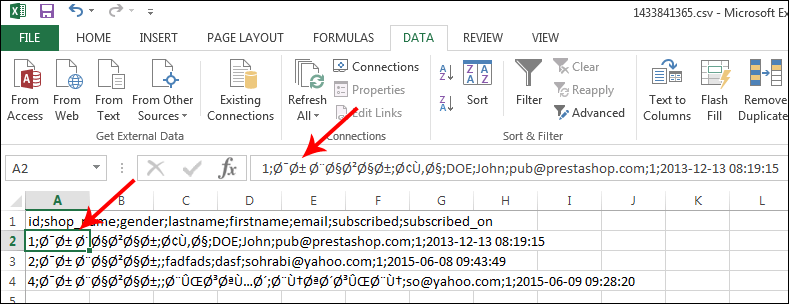
همانطور که میبینید، علاوه بر اینکه همه ستونها به ستون اول آمدهاند، حروف فارسی نیز صحیح دیده نمیشوند.
اینکه همه ستونها در یک ستون است به خاطر این است که متأسفانه در حالی که فایل csv مخفف Comma Separated Values است (یعنی بین مقادیر باید کاما باشد) اما برخی خروجیها بین مقادیر از ; (یعنی semicolon) استفاده میکنند و اکسل ستونها را با کامل جدا میکند. (یا برعکس، یعنی گاهی فایل csv شما درست است اما اکسل به خصوص اکسل 2007 طوری تنظیم شده که ; را به عنوان جداکننده میشناسد!).
اینکه حروف فارسی صحیح نیست به این خاطر است که خروجی گرفته شده UTF-8 گرفته نشده... اگر خروجی را خودتان گرفتهاید و با این مشکل مواجه هستید، این دو مقاله را ببینید:
چگونه از اکسل خروجی csv با پشتیبانی از فارسی بگیریم؟ (Export csv form unicode excel file)
چگونه با PHP از اطلاعات دیتابیس خروجی csv بگیریم که کاراکترها درست نمایش داده شوند؟
و اما روش رفع هر دو مشکل:
- اکسل را ببندید و آنرا از منوی Start باز کنید. (یعنی هیچ فایلی باز نباشد و یک سند خام ببینید)
- از منوی Data گزینه From Text را کلیک کنید.
- در این پنجره هم میتوانید یونیکد را اصلاح کنید و هم جداکننده را مشخص کنید. در گام اول، File Origin را Unicode (UTF-8) را انتخاب کنید تا ببینید که حروف فارسی درست شد:
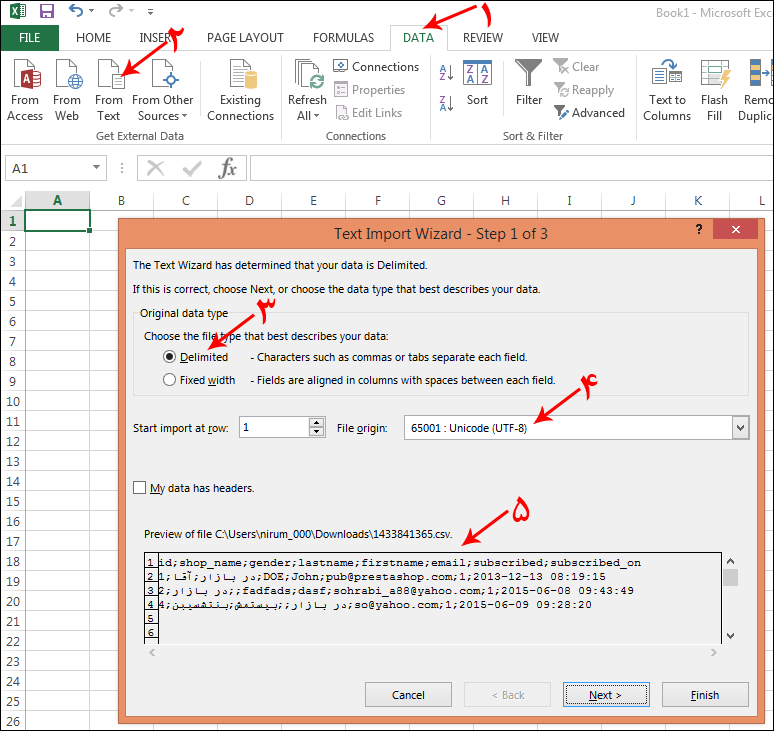
- در مرحله بعد، جداکننده را Semicolon انتخاب کنید (و یا اگر کاما است، comma انتخاب کنید). خواهید دید که ستونبندی هم اصلاح میشود:
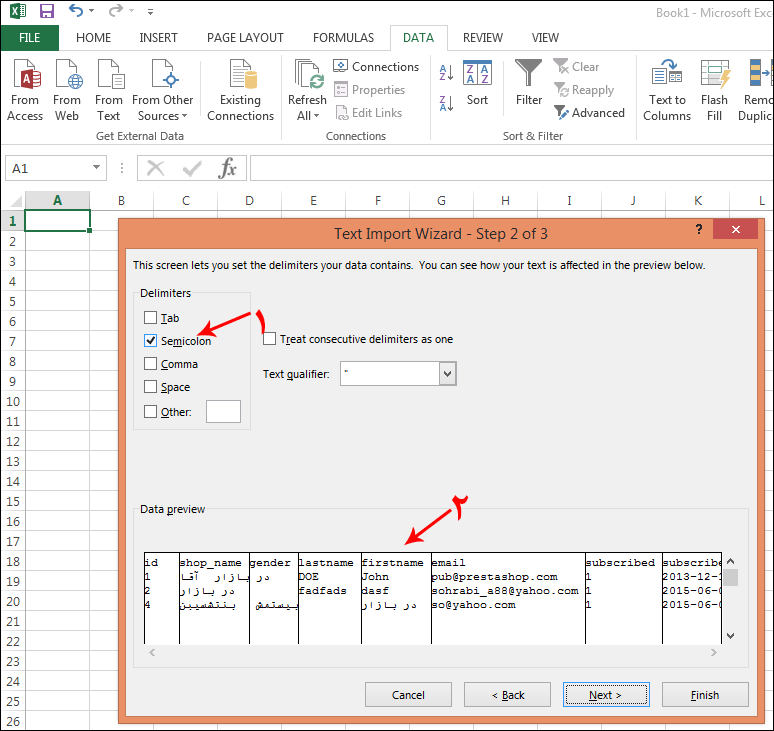
- نهایتاً روی Next کلیک کنید و اگر در مرحله آخر اگر میخواهید «نوع دادهی» هر ستون را تغییر دهید، روی هر ستون کلیک کنید و نوع آنرا مشخص کنید. (مثلاً اگر یک ستون، تاریخ است آن را انتخاب کنید و Date را انتخاب کنید)
- نهایتاً روی Finish کلیک کنید...
همین!
خواهید دید که دادهها به درستی وارد اکسل میشوند.
حالا اگر میخواهید، فایل را با فرمت xls یا xlsx ذخیره کنید...
موفق باشید؛
حمید رضا نیرومند
.
- مطالب مرتبط:
- در اکسل چگونه بفهمیم یک مقدار در یک رنج وجود دارد یا خیر؟
- چگونه در اکسل با معیار خاصی عمل Sort را انجام دهیم (مثلاً ترتیب حروف الفبا را تغییر دهیم)
- ------------
- تصحیح چینش حروف کیبورد با Microsoft Keyboard Layout Creator1.4 (ایجاد بهترین فارسی ساز ویندوز ویستا و 7 )
- رفع مشکل فارسی نویسی در فتوشاپ سی.اس4 (How to Solve Middle East Font Problem in Photoshop CS4)
- حل یک مشکل: پوشههای مخفی (Hidden) من به هیچ وجه نمایان (Show) نمیشوند!
- قطعی ترین راه برای فارسی نویسی در Ulead Video Studio 11
- آموزش مشاهده پوشه های Share شدهی روی PC در سیستم عامل مک
ارسال سؤال یا نظر
1- gholamabas:
بوسیله: , در: Monday, 2015 June 29-کد: 13537
ممنون از راهنمایی شما، اگه ما بخوایم این روش را ذخیره داشته باشیم که برای هر فایلی این مسیر رو دوباره طی نکنیم چکار باید کرد
2- فاطمه:
بوسیله: , در: Saturday, 2015 July 25-کد: 13639
توضیحاتتون عالللللللییییییییییییییییی بود....هیچ سایتی اینقد کامل نگفته بود.......
3- علی:
بوسیله: , در: Tuesday, 2015 August 25-کد: 13744
ممنون که کار همه رو راه می ندازین
4- صالحی:
بوسیله: , در: Sunday, 2016 January 10-کد: 14167
سلام
بسیار عالی بود . کاملا صحیح و کاربردی است
معمولا خروجی دیتابیس فرم های وب این مشکل را دارند که با این راهکار به سادگی می توان مشکل را بر طرف کرد
5- :
بوسیله: , در: Wednesday, 2016 March 02-کد: 14333
آقا دمتون گرم
6- علی:
بوسیله: , در: Saturday, 2016 May 14-کد: 14469
تشکر فراوان
7- امیر:
بوسیله: , در: Sunday, 2016 May 15-کد: 14472
من افیس ۲۰۰۷دارم میشه برای این ورژن توضیح بدین؟
8- حمید:
بوسیله: , در: Saturday, 2016 June 04-کد: 14511
سلام
ممنون از راهنمایی برای اند دسته از دوستان که سوال داشتن برای اینکه این فرمت درست بشه می تونن ازوش زیر استفاده کنند
Change the separator in all .csv text files
In Microsoft Windows, click the Start button, and then click Control Panel.
Open the dialog box for changing Regional and Language settings.
Type a new separator in the List separator box.
Click OK twice.
9- سپیده:
بوسیله: , در: Tuesday, 2016 September 13-کد: 14724
ممنون. خیلی عالی بود لینک مطلب تون به اشتراک گذاشتم تا استفاده بشه برای سایر دوستان
10- عابدی:
بوسیله: , در: Tuesday, 2016 November 15-کد: 14826
سلام ممنونrnعالی بود
مشاهده ادامه نظرات


 English
English العربی
العربی Swedish
Swedish François
François

11- سحر:
بوسیله: , در: Saturday, 2016 December 03-کد: 14853
واقعا ازتون ممنونم خیلییی مفید بود
12- علی احمدی:
بوسیله: , در: Monday, 2017 April 03-کد: 15053
رحمت به اون شیر پاکی که خوردی rnاگر بدونی چقدر دعات کردم . واقعا عالی بود واقعا راهنمایی کامل و خوبی بود . دستت را از همینجا می بوسم .
13- معین:
بوسیله: , در: Saturday, 2017 April 22-کد: 15092
خیلی خیلی ممنون.مشکلم حل شد تشکر فراوان
14- حدیث:
بوسیله: , در: Tuesday, 2017 June 20-کد: 15191
مرسی از شما.خیلی کاربردی بود و کمک کرد
15- ehsAN:
بوسیله: , در: Wednesday, 2017 June 21-کد: 15194
سلام rnسوالی داشتم اگه راهنمایی کنید ممنون میشمrnمن از دستگاه خروجی اکسل 2007 گرفتم . فایل خروجی اکسل با فرمت XLS هستش . وقتی کپی میکنم این فایل رو توی سیستم خودم خطای عدم تطابق فایل رو میده و میگه که فایل رو باز نکن یا به هر نحوی باز بکن . وقتی YES رو انتخاب میکنم فایل باز میشه ولی هیچی توش نیست.rnچیکار باید بکنم؟rnمرسی
16- علی:
بوسیله: , در: Monday, 2017 August 21-کد: 15317
با سلام. موقعی که یک سطر رو (مثلا عنوان یک جدولی رو) در اکسل (ورژن 2016) merge میکنم و بعد توش یک متن رو مینویسم. بعد وقتی روی سلولای دیگه کلیک میکنم اون متن ناپدید میشه از محلش و وقتی هم یکبار کلیک میکنم روی سلول merge شده متن فقط تو آدرس بار توابع (نوار سفید بالای برگه) میاد و توی سلول نشون داده نمیشه ولی فقط وقتی دوباره روی همون سلول merge شده دبل کلیک میکنم متن مشخص میشه و برمیگرده سر جاش. لطفا دوستانی که در این زمینه اطلاعی دارید راهنمایی بفرمایید. آیدی تلگرام : @deyalirnسپاسگزارم
17- احمد:
بوسیله: , در: Sunday, 2018 January 14-کد: 15496
سلام ، لطفا اگر میشه ، برعکس این مراحل رو هم بگید چطور میتونیم انجام بدیمrnیعنی وقتی از حالت جدا شده با , به سلول های جداگانه تبدیل می کنیم و اصلاحات مورد نظرمون رو انجام میدیم روی فایل ، چطور میتونیم به حالت اولیه برگردونیم فایلمونو که (ستونی و سلولی نباشه) و با , به هم چسبیده باشه ، چون وقتی csv ذخیره می کنم همه چیز به هم میریزه
18- مصطفی:
بوسیله: , در: Wednesday, 2018 May 23-کد: 15613
به نام خداrnبا سلام rnبرادر هر جا هستی و هر کی هستی بابت این آموزش عالی و درجه یک بهتون تبریک میگم ایشاله خدا براتون خوش بخواد که نشر دانش میدید اونهم به این خوبی و با کیفیتیrnدم شما گرم و آرزوی بهترین ها براتون
19- mgh:
بوسیله: , در: Tuesday, 2018 November 20-کد: 15812
عالی بود . ممنون
20- امین ظفری:
بوسیله: , در: Sunday, 2018 December 02-کد: 15831
شیوه آموزش تصویری تون عالیه. تبریک میگم. خیلی زود کارم راه افتاد
21- max:
بوسیله: , در: Monday, 2018 December 10-کد: 15841
عالی rnمتشکرم
22- مهدی:
بوسیله: , در: Friday, 2019 January 04-کد: 15871
خیلی مفید بود و استفاده کردم. فقط بفرمائید که چگونه میتوان عرض ستونها را برای تمام فایل ها ثابت نگهداشت؟ تشکر از پاسخدهی
23- حمید:
بوسیله: , در: Saturday, 2019 January 12-کد: 15885
مرسی rnخیلی خوب و واضح بودrnمشکل من حل شد
24- علی:
بوسیله: , در: Saturday, 2019 January 26-کد: 15906
وای خدا خیرتون بده مشکلم حل شد
25- پروین:
بوسیله: , در: Wednesday, 2019 February 06-کد: 15918
چقدر خوبه که آدمهایی مثل شما رو میشه توی گوگل پیدا کرد و اینقدر راحت پاسخ سوالها رو گرفت. عالی بود. مرسی
26- صفا:
بوسیله: , در: Tuesday, 2019 May 21-کد: 16016
از توضیحات عالی شما سپاسگزارم. مشکلم حل شد
27- سیمین:
بوسیله: , در: Sunday, 2019 June 16-کد: 16041
ممنون عالی بود نجاتم داد
28- گلي:
بوسیله: , در: Sunday, 2019 September 15-کد: 16110
ممنون . كاملا كاربردي و دقيق موضوع را مطرح و حل كرديد.
29- فروغ:
بوسیله: , در: Wednesday, 2019 September 25-کد: 16121
دوستان چجوری میشه این مشکلو دائمی حل کرد؟ در حال حاضر من به ازای هر بار باز کردن فایلم باید این کارها رو انجام بدم. راهی هست همیشگی باشه؟
30- SAEIDEH:
بوسیله: , در: Wednesday, 2019 October 30-کد: 16142
سلام. خیلی ممنون. امیدوارم همیشه موفق باشین.
31- فرهاد هفت لنگ:
بوسیله: , در: Friday, 2020 February 28-کد: 16236
مهندس کارتون درسته . کاملا مشکل منو حل کردید rnممنونم
32- مینا:
بوسیله: , در: Wednesday, 2020 April 01-کد: 16271
خیلی ممنون. کمکم کرد سریع مشکلمو حل کنم
33- یاسمن:
بوسیله: , در: Friday, 2020 April 24-کد: 16306
بسیار عالی 👍👍👍
34- babak:
بوسیله: , در: Saturday, 2020 April 25-کد: 16307
عالی اما در مورد اکسل 2019 کمی فرق داره
35- نسترن:
بوسیله: , در: Monday, 2020 July 13-کد: 16375
سلام. من اون گزینه UTF-8 رو انتخاب میکنم و درست نمیشه نوشته های فارسی.rnبا هیچکدوم از اون گزینه های دیگه هم درست نشد. rnrnممنون میشم راهنمایی کنید.
36- محمد:
بوسیله: , در: Sunday, 2020 October 04-کد: 16431
دمتون گرم کارم راه افتاد واقعا
37- مهدیکار:
بوسیله: , در: Friday, 2020 October 16-کد: 16440
مانند همیشه عالی بود
38- رضا:
بوسیله: , در: Tuesday, 2021 April 06-کد: 16561
نجاتم دادید.
39- مرتضی:
بوسیله: , در: Sunday, 2021 April 11-کد: 16563
دوستان برای اینکه فایل های csv هنگام باز شدن همان ابتدا در ستون های جداگانه قرارا داشته باشند مسیر زیر رو برید:rnstart--control panel--change display languagernدر این قسمت فرمت را از فارسی به English (us) تغییر بدید.
40- رضا:
بوسیله: , در: Sunday, 2021 April 18-کد: 16568
تنها روشی بود که درست کار کردrnدمت گرم بابت آموزش
41- امیر:
بوسیله: , در: Friday, 2021 July 23-کد: 16593
عالی بود ، سپاس
42- علیرضا:
بوسیله: , در: Friday, 2021 August 27-کد: 16601
ممنون بابت مطالب مفیدتونrnخیلی کمکم کرد
43- :
بوسیله: , در: Sunday, 2021 October 17-کد: 16616
خیلییییییییییییی مرررررسی
44- :
بوسیله: , در: Wednesday, 2021 November 03-کد: 16617
خوب من وقتی from text رو ميزنم، ازم میخواد فایل بهش معرفی کنم، اصلا اون صفحه ای که شما نشون دادید نمیاید
45- فروغ:
بوسیله: , در: Sunday, 2021 November 07-کد: 16619
رحمت به اموات شما
46- بهنام:
بوسیله: , در: Friday, 2021 November 19-کد: 16624
خیلی ممنونم از شما
47- کارآمد:
بوسیله: , در: Tuesday, 2021 November 30-کد: 16628
سلام rnمن یه مشکل دارم که اطلاعات از برنامه های دیگه رو با اکسل خروجی میگیرم کلمات با پیشوند و پسوند مثلا ="فنر مستعمل" اینجوری نشون میده و وقتی میخوام سورت کنم با رسایر کلماتی که خودم وسط این ردیف ها اضاف میکنم سورت نمیشه به ترتیب اگه بخوام علامت قبل و بعد کلمات در یک فایل اکسل کامل حذف بشه آیا راهی داره
48- Ali tirgany:
بوسیله: , در: Thursday, 2021 December 09-کد: 16631
بسیار عالی بود. ممنون از راهنمایی ارزنده شما
49- m:
بوسیله: , در: Friday, 2021 December 10-کد: 16632
متشکرم
50- حمید داوری:
بوسیله: , در: Saturday, 2022 February 19-کد: 16654
آقا ممنون از مقاله مفید و کاربردی شما . سپاسگزارم
51- حسین:
بوسیله: , در: Thursday, 2022 October 20-کد: 16681
میشه لطف بفرمایید نحوه رفع کامل این مشکل رو توضیح بدید؟rnچون من هر فایل csv رو باز میکنم ستونهاش یکی شده، میخوام بدونم چجوری کامل این مشکل رفع میشه.
52- :
بوسیله: , در: Monday, 2022 December 26-کد: 16692
خیلی مفید بود.
53- سیما:
بوسیله: , در: Wednesday, 2023 January 18-کد: 16698
دمتون گرم هرچی میگشتم راه حلو پیدا نمیکردم امیدوارم همیشه موفق باشید
54- امید:
بوسیله: , در: Thursday, 2023 October 12-کد: 16724
از آقای حمید ( نظر ردیف 8 ) واقعاً ممنونم که راه حل برطرف شدن همیشگی مشکل باز شدن این نوع فایلها توسط اکسل را آموزش دادند ، بازم ممنونم
55- صالح :
بوسیله: , در: Monday, 2023 October 16-کد: 16726
عالی
56- پوریا سبز:
بوسیله: , در: Wednesday, 2024 October 23-کد: 16751
سلام وقتتون بخیر و ممنون بابت آموزش های عالی شما. سوالی از خدمتتون داشتم. یک فایل اکسل دارم که نیاز دارم به فرمت csv ذخیره کنم تا بتونم در یک نرم افزار زمین شناسی استفاده کنم. متاسفانه زمانی که فایل اکسل رو که یا به فرمت .xlsx یا .xls هست رو به فرمت .csv هرکدام از موردها ذخیره میکنم فایل رو باز میکنم میبینم بین داده ها یک مستطیل که وسطش علامت سوال هست رو نمایش میدهد و هرکاری که میکنم ذخیره با مشکل باز میشه میتوانید راهنمایی کنید؟
57- حمید رضا نیرومند:
بوسیله: Hamid, در: Wednesday, 2024 October 23-کد: 16753
سلام، این مطلب رو مشاهده کنید: https://aftab.cc/article/1129